
NFC bermaksud Komunikasi Medan Berdekatan. Seperti namanya, ia adalah teknologi yang membolehkan telefon anda berkomunikasi dengan peranti atau teg berdaya NFC lain apabila ia berada berdekatan. Jika anda pernah menggunakan iPhone anda untuk membayar dengan mengetik pada pembaca kad, anda telah pun menggunakan NFC.
Walau bagaimanapun, teknologi ini mempunyai banyak aplikasi lain. Anda boleh membeli teg NFC untuk rumah anda dan menggunakannya untuk mencetuskan tindakan pada telefon anda. Contohnya, jika anda menambahkan teg NFC pada salah satu tumbuhan anda, anda boleh memegang iPhone anda rapat dengannya setiap kali anda menyiramnya dan mencetuskan automasi untuk mengingatkan anda supaya menyiramnya semula dalam beberapa hari tertentu .
Perniagaan juga boleh menggunakan teknologi ini untuk mencetuskan Klip Apl pada iPhone anda. Ini ialah apl ringan yang tidak dipasang pada telefon anda dan membolehkan anda melakukan perkara seperti memesan makanan atau menyewa skuter.
Model iPhone yang lebih baharu menggunakan apa yang dipanggil bacaan tag latar belakang. Ini bermakna pembaca teg NFC anda akan aktif selagi skrin iPhone dihidupkan dan boleh membaca teg NFC jika anda mempunyai iPhone anda berdekatan.
IPhone lama memerlukan anda menghidupkan pembaca teg NFC secara manual untuk menggunakan NFC.
Untuk membuka pembaca teg NFC pada iPhone yang lebih lama:
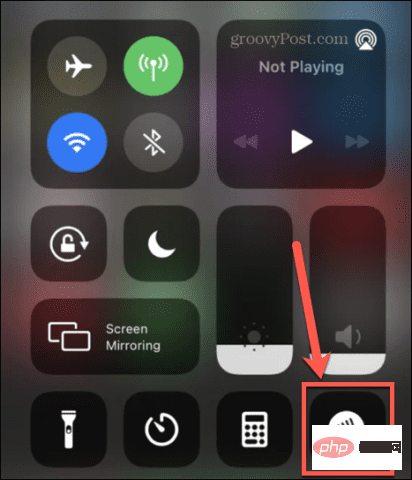
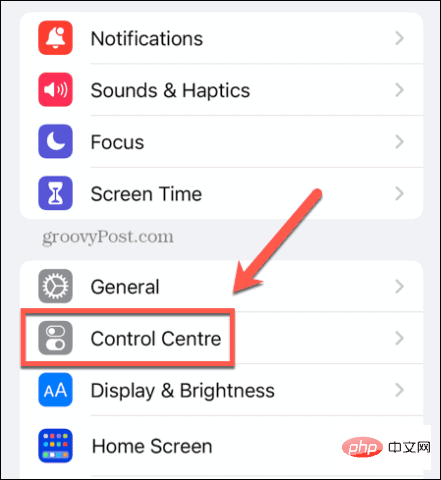
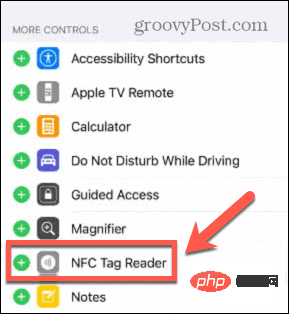
Bacaan teg latar belakang:
Pembaca Teg NFC Manual: 🎜>iPhone Menggunakan NFC ialah sangat mudah. Apa yang anda perlu lakukan ialah pegang iPhone anda rapat dengan peranti atau tag NFC.
Klik pada pemberitahuan.
Cara menggunakan NFC pada iPhone untuk mencetuskan automasi
Selain mengakses data NFC daripada peranti lain, anda juga boleh membeli teg NFC anda sendiri dan menggunakannya untuk mencetuskan automasi anda sendiri . Anda boleh menggunakannya untuk apa sahaja daripada mematikan lampu semasa anda tidur hingga memulakan pemasa apabila anda menghidupkan pengering.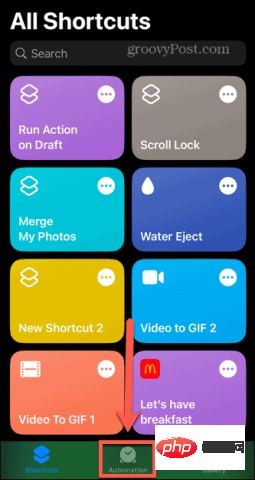
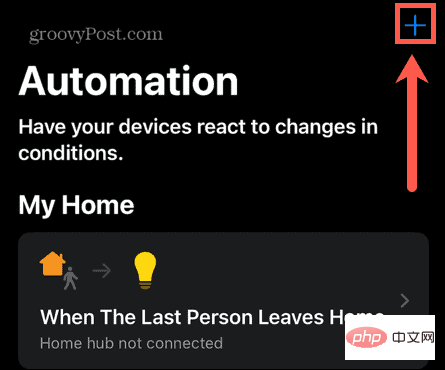
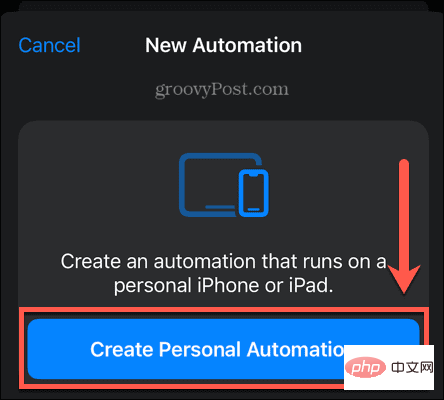
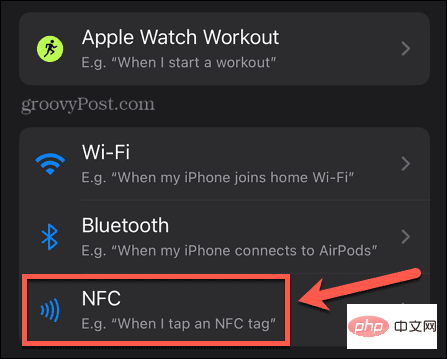
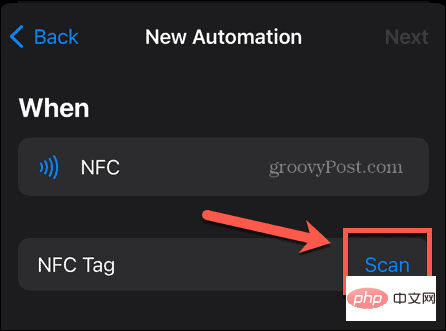
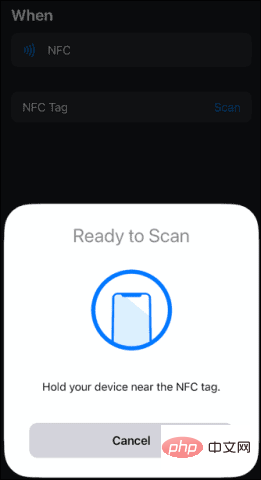
Klip Apl ialah apl ringan yang dijalankan pada iPhone tanpa memasang apl penuh. Mereka sering digunakan oleh perniagaan untuk menggunakan perkhidmatan mereka dengan pantas walaupun anda tidak mempunyai apl mereka pada iPhone anda.
Untuk menggunakan Klip Apl NFC pada iPhone:
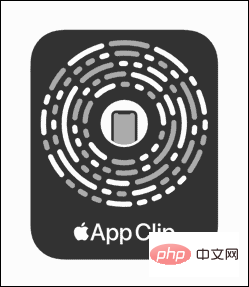
Atas ialah kandungan terperinci Cara menggunakan NFC pada iPhone. Untuk maklumat lanjut, sila ikut artikel berkaitan lain di laman web China PHP!
 Apakah fungsi Huawei nfc?
Apakah fungsi Huawei nfc?
 Apakah kad kawalan akses nfc
Apakah kad kawalan akses nfc
 Apakah fungsi NFC telefon bimbit?
Apakah fungsi NFC telefon bimbit?
 Kaedah Cina input sublim
Kaedah Cina input sublim
 Bagaimana untuk menyambung semula penggunaan gas selepas pembayaran
Bagaimana untuk menyambung semula penggunaan gas selepas pembayaran
 mysql mengubah suai nama jadual data
mysql mengubah suai nama jadual data
 Apakah yang perlu saya lakukan jika kekunci pintasan salin tidak berfungsi?
Apakah yang perlu saya lakukan jika kekunci pintasan salin tidak berfungsi?
 Bagaimana untuk memadam alamat WeChat saya
Bagaimana untuk memadam alamat WeChat saya




